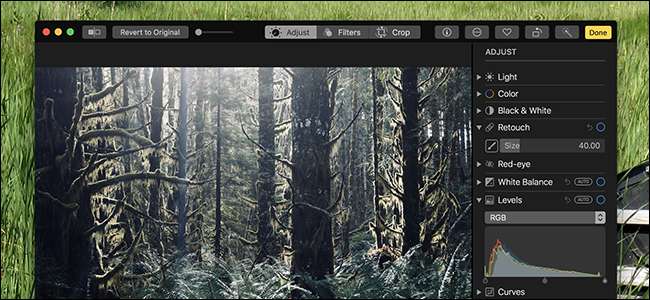
Pek çok Mac kullanıcısı, fotoğraf koleksiyonlarını sıralamak ve taramak için Fotoğraflar'ı kullanır. İPhone'unuzla kolayca senkronize olur, yüzleri tanır , ve hatta fotoğraflarınızı Anılar halinde sıralar . Bilmeyebileceğiniz şey, Fotoğraflar'ın artık fotoğrafları düzenlemek için iyi bir araç olduğudur.
Bir zamanlar Fotoğraflar yalnızca yüzeysel düzenlemeler yapabiliyordu, ancak 2017 sonbaharında Apple, kullanıcıların büyük çoğunluğu için kullanışlı hale getirmek için yeterince yeni düzenleme özelliği ekledi. Basit ama güçlü. Ve zaten sevdiğinizden daha güçlü bir fotoğraf düzenleme yazılımınız varsa, Fotoğraflar ayrıca bunu kullanarak resimlerinizi açmanıza da olanak tanır. Yerleşik araca bir göz atalım, ardından size yeterince iyi değilse kendi uygulamanızı nasıl kullanacağınızı gösterelim.
Düzenlemek için Fotoğrafların Araçlarını Kullanma
Fotoğraflar'daki düzenleme işlevi gizli değildir: Beğendiğiniz herhangi bir fotoğrafa gidin ve ardından sağ üstteki "Düzenle" düğmesini tıklayın.
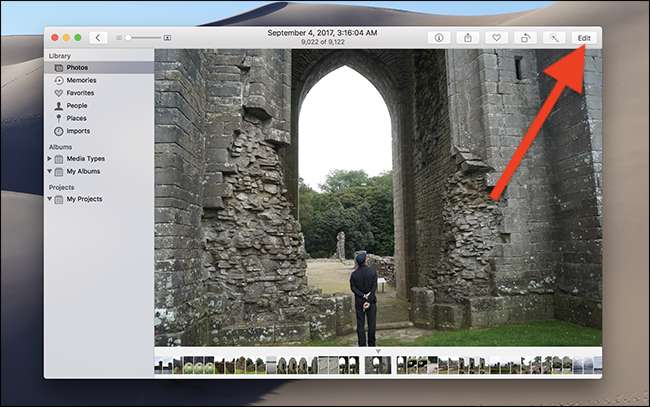
Pencere çerçevesi griden siyaha dönüşerek artık Düzenleme modunda olduğunuzu gösterir.
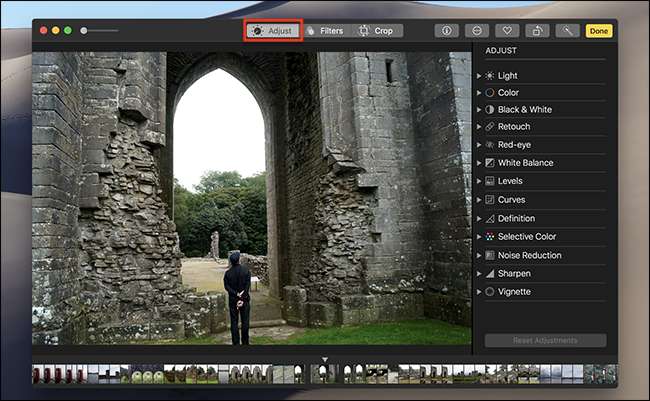
Işık ve renk dengesi gibi şeyleri ayarlamak ve kırmızı gözü gidermek için çeşitli araçlar göreceğiniz Ayarla sekmesinden başlarsınız. Tüm araçların öğrenilmesi basittir, bu yüzden biraz oynayın. Elde ettiğiniz şeyden hoşlanmıyorsanız her zaman sağ üstteki "Orijinale Geri Dön" düğmesini tıklayabilirsiniz.
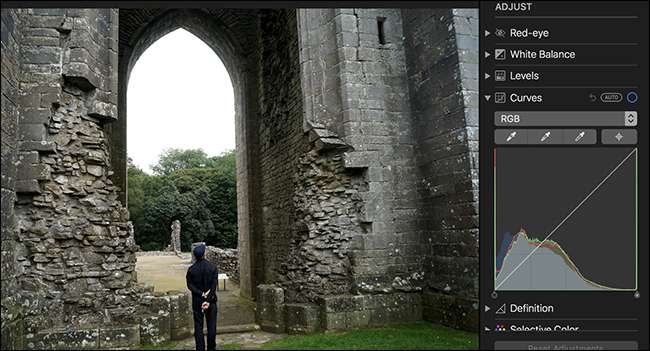
Filtreler sekmesi, fotoğrafınızın görünümünü tek bir tıklamayla değiştiren Instagram tarzı filtreler sunar. Bir fotoğrafı tamamen dönüştürmenin hızlı bir yoludur.
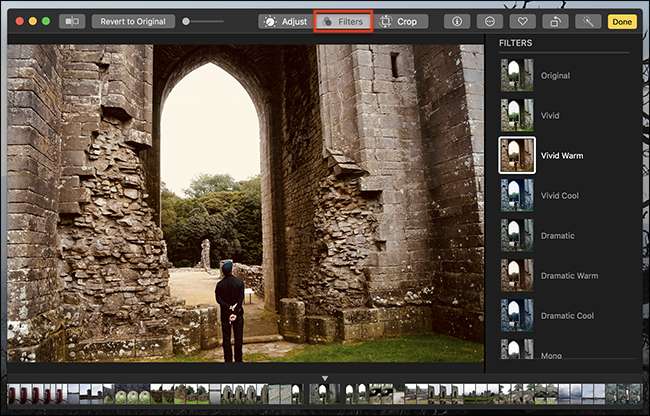
Son olarak, fotoğrafınızı düzeltmenize ve istemediğiniz kısımları kırpmanıza olanak tanıyan Kırp sekmesi var.
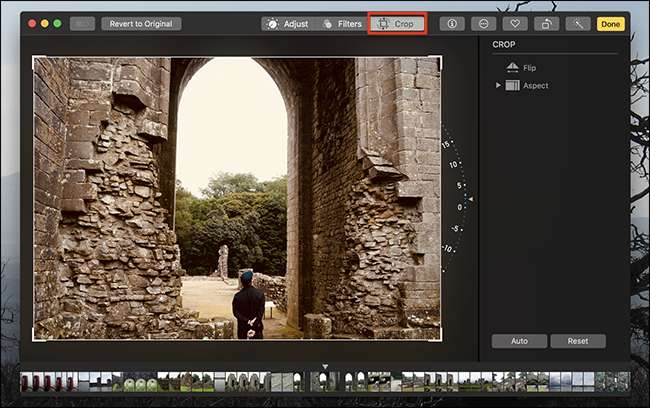
Bu işlevlerin hiçbiri Photoshop gibi bir şeyin yerini almayacak, ancak kullanıcı dostu kalmayı başaran bir arayüzde oldukça fazla güç var.
Fotoğraflarla İşaretlemeyi Kullanın
İLİŞKİLİ: PDF'leri Birleştirmek, Bölmek, İşaretlemek ve İmzalamak için Mac'inizin Önizleme Uygulamasını Kullanın
Kalem veya metin ekleme yeteneği gibi temel resim düzenleme araçlarının nerede saklandığını merak ediyor olabilirsiniz. Düzenleme modunun İşaretleme sunduğu ve işe yaradığı ortaya çıktı. Önizleme'de çalıştığı gibi . Yine de biraz gizli.
Yukarıda yaptığımız gibi Düzenleme aracında bir fotoğraf açın ve ardından Uzantılar düğmesini tıklayın.
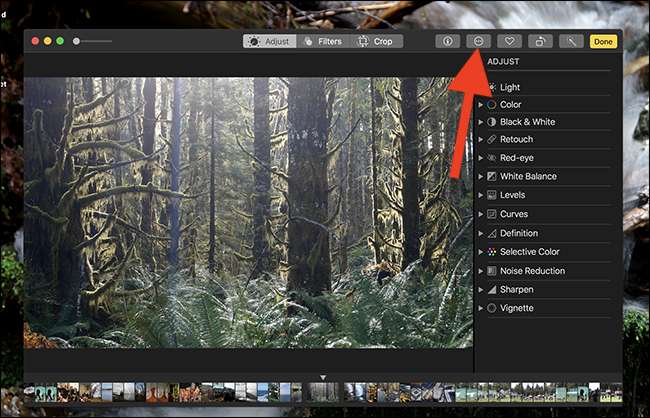
Açılır menüde, "İşaretle" seçeneğine tıklayın.

Artık fotoğrafınızı düzenlemek için tüm İşaretleme araçlarını kullanabilirsiniz.
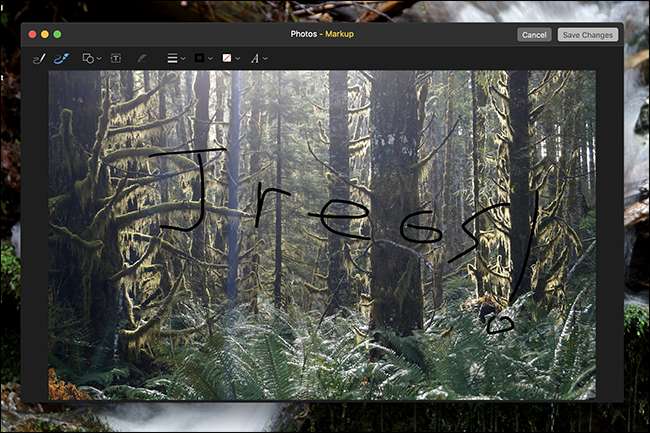
Buradaki ince geliştirmelerime dikkat edin ve bunları kendi sanat eserlerinize uygulamaktan çekinmeyin.
Harici Görüntü Düzenleyicinin Kullanılması
Tüm bunlar sizin için biraz… basit görünüyorsa, iyi haberlerimiz var: bunun yerine harici bir düzenleyici kullanabilirsiniz. Kontrol edebilirsiniz macOS için en iyi ücretsiz fotoğraf editörleri veya herkes gibi Photoshop'u satın alın.
Herhangi bir görüntüyü harici bir düzenleyici kullanarak düzenlemek için, görüntüye sağ tıklayın, "Birlikte Düzenle" menüsüne gidin ve ardından kullanmak istediğiniz uygulamayı seçin.
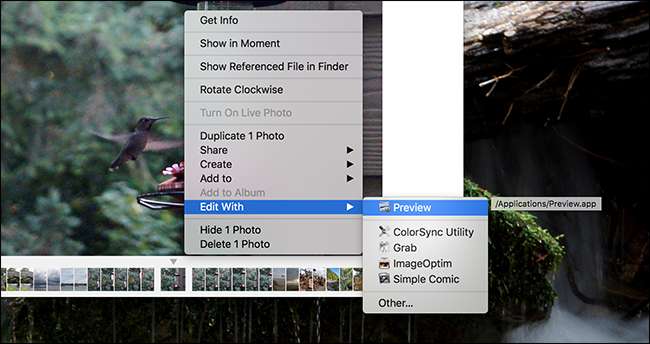
Tercih ettiğiniz uygulama görünmezse, aynı menüden "Diğer" i tıklayın ve ardından Finder'da uygulamaya göz atın. Fotoğraflarınızı düzenlemek için herhangi bir uygulamayı kullanabilirsiniz.
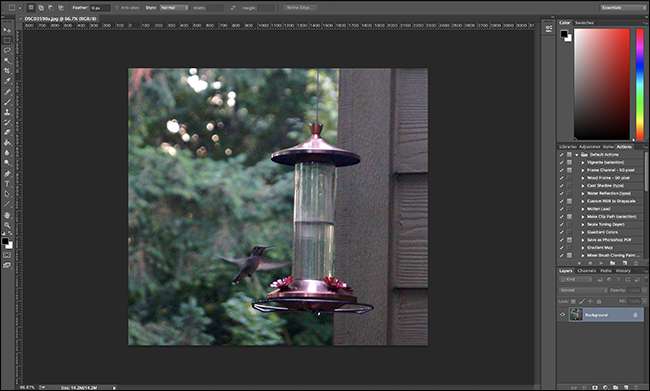
Profesyonel bir fotoğrafçıysanız, muhtemelen fotoğrafları Fotoğraflar'da depolamıyorsunuzdur, ancak arada bir, telefonunuzdan senkronize edilen şeyleri düzenlemek için araçlarınızı kullanmak isteyebilirsiniz ve bu, işinizi kolaylaştırır.







